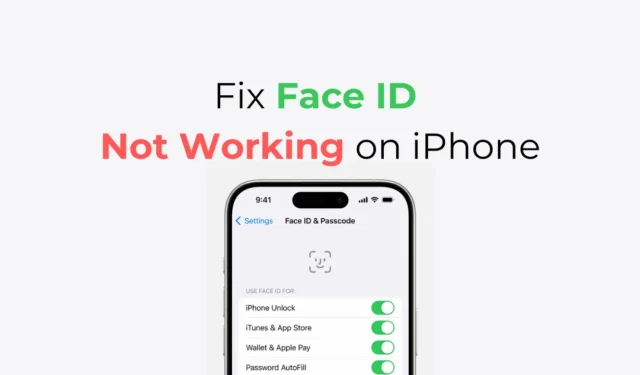
Päivititkö iPhonesi ja huomasitko, että Face ID ei toimi? No, et ole yksin ongelman kanssa. Vaikka iOS-päivitysten oletetaan parantavan asioita, joskus ne tekevät päinvastoin.
Face ID ei toimi iPhonessa iOS:n päivityksen jälkeen on hyvin yleinen ongelma, ja se voidaan korjata helposti. Jos et pysty käyttämään iPhonesi Face ID -ominaisuutta iOS-päivityksen jälkeen, jatka oppaan lukemista.
Kuinka korjata Face ID, joka ei toimi iPhonessa iOS-päivityksen jälkeen
Alla olemme jakaneet muutamia yksinkertaisia menetelmiä, joiden avulla voit korjata Face ID:n, joka ei toimi iPhonessa iOS-päivityksen jälkeen. Menetelmät ovat erittäin helppoja; noudata niitä kuvatulla tavalla. Aloitetaan.
1. Käynnistä iPhone uudelleen

Melkein jokainen vianmääritysmenetelmä alkaa yksinkertaisella uudelleenkäynnistyksellä. Tämä varmistaa, että korjaukset otetaan käyttöön oikein ilman taustasovelluksia, bugeja tai häiriöitä, jotka ovat ristiriidassa tärkeän prosessin kanssa.
Joten avaa iPhonesi lukitus PIN-koodilla ja pidä sitten iPhonen sivupainiketta painettuna. Valitse Virta-valikosta Slide to Power Off -vaihtoehto.
Uudelleenkäynnistyksen jälkeen avaa iPhonesi lukitus PIN-koodilla ja lukitse näyttö uudelleen. Tarkista, avautuuko iPhonesi lukitus Face ID:llä.
2. Varmista, että mikään ei peitä TrueDepth-kameraa
Puhelinkuori, näytönsuoja tai tahra voi peittää iPhonesi TrueDepth-kameran ja estää Face ID -ominaisuuden toiminnan.
Tämä on ratkaiseva askel, ja se on otettava vakavasti. Jos käytät iPadia vaakasuunnassa, varmista, että kämmen tai sormi ei peitä kameraa.
Voit myös yrittää tyhjentää TrueDepth-kameran ja tarkistaa, toimiiko Face ID -ominaisuus.
3. Varmista, että kasvosi eivät ole tukossa
Vaikka Face ID -ominaisuus on loistava ja se voi helposti poimia silmäsi, nenäsi ja suusi, se ei toimi, jos jokin peittää suusi tai nenäsi, kuten kasvomaski, jota olemme kaikki käyttäneet COVID-19-pandemian aikana.
Jos käytät maskia, ota se pois ja kokeile Face ID -ominaisuutta uudelleen. Voit myös määrittää Face ID:n maskin avulla. Muista myös poistaa aurinkolasit, jos käytät niitä.
4. Varmista, että kasvosi ovat TrueDepth-kameraa kohti
Face ID -ominaisuus ei toimi, jos et ole TrueDepth-kameraa päin. Jos sinulla on iPhone 13 tai uudempi malli, Face ID toimii sekä pysty- että vaakasuunnassa.
Jos sinulla on kuitenkin vanhempi malli, Face ID -ominaisuus toimii vain muotokuva-asennossa. Varmista siis, että olet TrueDepth-kameraa päin ja suunta on oikea.
Jotta Face ID toimisi, sinun on katsottava TrueDepth-kameraa, jonka näköala on samanlainen kuin selfien.
5. Tarkista Face ID -asetukset
iPhonen avulla voit käyttää Face ID:tä lukituksen avaamiseen, iTunesiin ja App Storeen, Walletiin ja Apple Payhin, salasanan automaattiseen täyttöön ja muihin sovelluksiin. On mahdollista, että olet poistanut Face ID -tunnistuksen käytöstä tiettyjen ominaisuuksien osalta; joten se ei toimi enää. Näin voit tarkistaa Face ID -asetukset iPhonessasi.
1. Käynnistä Asetukset -sovellus iPhonessasi.

2. Napauta seuraavaksi Face ID & Passcode ja hyväksy toiminto antamalla iPhonesi salasana.

3. Varmista Face ID & Passcode -näytössä, että ominaisuudet, joiden kanssa yrität käyttää Face ID:tä, ovat käytössä .

Se siitä! Näin voit tarkistaa Face ID -asetukset iPhonessasi. Tämän muutoksen tekemisen jälkeen Face ID:n pitäisi toimia nyt.
6. Lisää vaihtoehtoinen ulkoasu
Jos ulkonäkösi voi näyttää huomattavasti erilaiselta, harkitse vaihtoehtoisen ulkoasun lisäämistä. Näin voit lisätä toisen Face ID:n iPhoneen.
1. Käynnistä Asetukset -sovellus iPhonessasi.

2. Napauta seuraavaksi Face ID & Passcode ja hyväksy toiminto antamalla iPhonesi salasana.

3. Napauta seuraavassa näytössä Aseta vaihtoehtoinen ulkoasu .

4. Napauta seuraavassa näytössä Aloita ja rekisteröi uusi Face ID.

Se siitä! Lukitse iPhonesi ja tarkista, tunnistaako se kasvosi. Jos se avaa iPhonesi lukituksen, uusi Face ID toimii.
7. Nollaa kasvotunnuksesi
Jos Face ID ei vieläkään toimi iOS-päivityksen jälkeen, on aika nollata se ja määrittää se uudelleen. Tässä on mitä sinun on tehtävä.
1. Käynnistä Asetukset-sovellus iPhonessasi.
2. Kun Asetukset-sovellus avautuu, napauta Face ID & Passcode .

3. Anna nyt iPhonesi salasana päästäksesi seuraavaan näyttöön.

4. Napauta Face ID & Passcode -näytössä Reset Face ID .

Se siitä! Kun olet nollannut Face ID:si, voit määrittää uuden. Kun olet määrittänyt, tarkista, toimiiko Face ID iOS-päivityksen jälkeen.
8. Tarkista päivitykset
Vaikka se saattaa kuulostaa oudolta, koska kohtaat Face ID:n toimimattomuuden ongelman iOS-päivityksen asentamisen jälkeen, saatavilla olevien päivitysten asentaminen on silti välttämätöntä.
On mahdollista, että Apple on tietoinen tästä ongelmasta ja on korjannut sen seuraavassa päivityksessä. Joten jos jokin päivitys odottaa, lataa ja asenna se iPhonellesi.
Voit tarkistaa päivityslokista, korjaako odottava iOS-päivitys Face ID -ongelman.
9. Ota yhteyttä Applen huoltokeskukseen
Jos olet päässyt näin pitkälle, on mahdollista, että kaikki yrityksesi ovat menneet turhaan. Tässä tilanteessa ainoa jäljellä oleva vaihtoehto on hankkia huolto Applen virallisesta palvelukeskuksesta.
Voit pyytää Applen tukitiimiä ratkaisemaan ongelman. Muista myös selittää kaikki vianetsintäasiat, joita olet yrittänyt saada Face ID -ominaisuuden korjaamiseen.
Joten nämä ovat muutamia yksinkertaisia tapoja korjata Face ID Ei toimi iPhoneissa iOS-päivityksen jälkeen. Kerro meille kommenteissa, jos tarvitset lisää apua tästä aiheesta. Jos tämä opas on mielestäsi hyödyllinen, älä unohda jakaa sitä ystäviesi kanssa.




Vastaa